(一)这里先说一下LaunchImage的图片尺寸:
1、竖屏启动模式
iPhone:
1242*2208、750*1334、640*1136、640*960
ipad:
768*1004、768*1024、1536*2008、1536*2048
2、横屏启动模式
iPhone:
2208*1242(iPhone6 plus)
ipad:
1024*748、1024*768、2048*1496、2048*1536
(二)说一下加载LaunchImage图片
1、将系统创建的LaunchImage先删掉,找到Assets.xcassets,右键点击
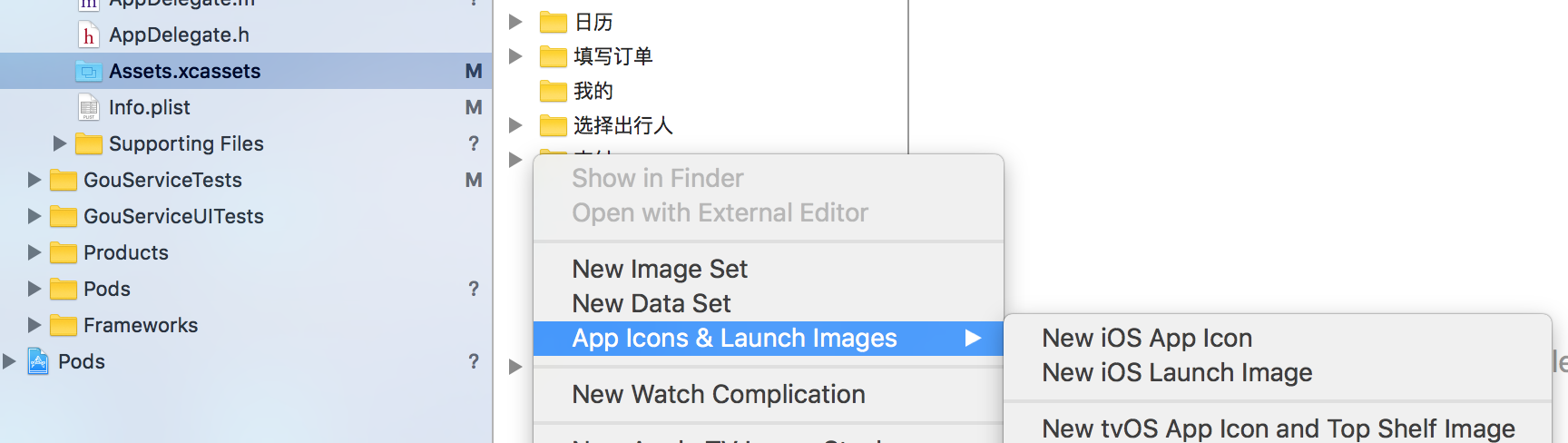
选择“New iOS Launch Image”创建一个新的LaunchImage(名字可以自己随意写)
2.重要的一步:项目-》TARGETS->General-》APP Icons and Launch Images
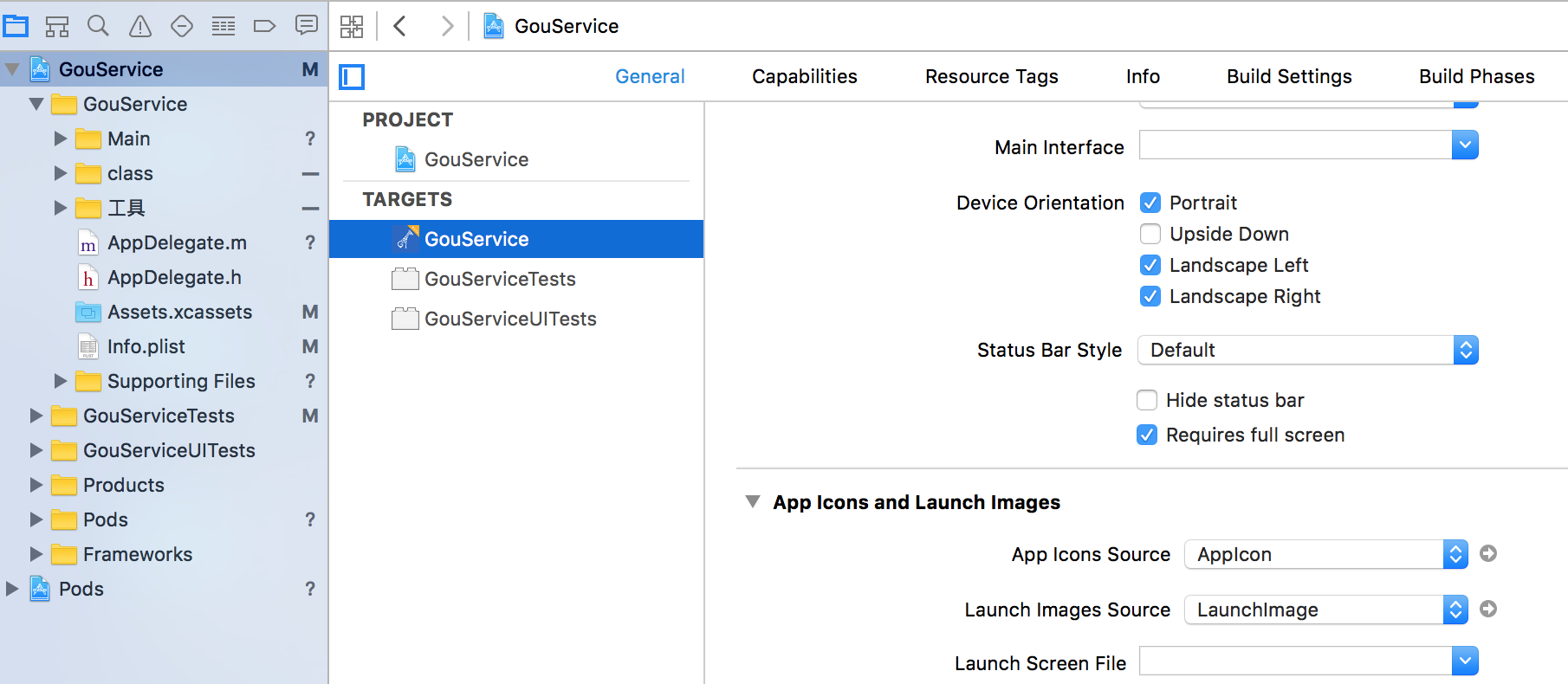
Launch Images Source 必须选择自己创建 的
Launch Sreen File 必须是空
3.可能出现的问题
明明已经配置好LaunchImage 但运行到真机上启动图片 没记载出来,可能的原因是手机上存在你之前运行的项目,只需要删除之前的,重新运行(我今天就是因为这个个原因做了一下午的无用功)





















 1352
1352











 被折叠的 条评论
为什么被折叠?
被折叠的 条评论
为什么被折叠?








